Huawei Pura 70 シリーズは、ユニークで魅力的な外観を持ち、国際モデルは EMUI 14.2 を実行します。つまり、最新の Huawei スマートフォンで Android OS を使用できるということです。これは、Google Play 開発者サービスを使用したい人にとっては素晴らしいニュースです。さらに、Samsung から Huawei へのデータ転送も簡単になります。 Huawei スマートフォンの購入を計画しているが、OS の互換性が心配な場合でも、安心して購入できます。

Huawei Clone Phone は、1 台の電話またはタブレットから Huawei モバイル デバイスにデータを転送するように設計されたアプリケーションです。 連絡先、メッセージ、写真、ビデオ、通話記録、一部のアプリなどのクローンを作成でき、幅広いデータ型をサポートします。なお、このアプリはAndroid 4.4以降、iOS 11以降をサポートしています。 Google Play ストアおよび Apple App Store からインストールできます。
ステップ 1:両方の携帯電話に Huawei Phone Clone アプリをダウンロードしてインストールします。次に、Huawei の場合は「これは新しいデバイスです」をクリックし、Samsung の場合は「これは古いデバイスです」をタップします。
ステップ 2: Huawei で「接続」をタップすると、QR コードが生成されます。次に、Samsung 製携帯電話を使用して、接続用の QR コードをスキャンします。
ステップ 3:古い携帯電話のデータ カテゴリのリストが表示されます。送信したいコンテンツを選択し、「送信」をタップして転送プロセスを開始してください。その後、Huawei スマートフォンでデータを受け取ります。
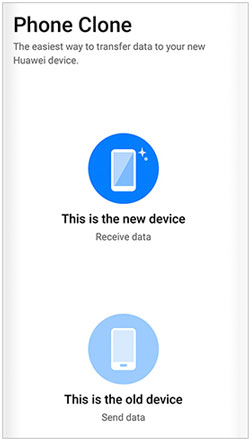
このワンクリック転送ツール - Samsung Data Transfer を使用して、Samsung から Huawei P20/P30/P40 にデータを転送することもできます。このソフトウェアは、ユーザーのアプリ、ドキュメント、写真、ビデオ、音楽、連絡先、通話記録、テキストメッセージを同時にコピーできます。すべてのデータを一度に移動する場合、これは理想的なオプションです。
さらに、Samsung や Huawei のモバイル デバイスに加えて、ほとんどの Android デバイスをサポートしており、Honor 90/100/200、ZTE、Xiaomi、OnePlus などと互換性があります。さらに、 Android デバイスと iOS デバイス間のデータ移行もサポートされています。
- Samsung から Huawei にデータを転送する前に、ファイルの種類を選択してください。
- ワンクリックでHuaweiからSamsungにファイルを転送します。
- USB および Wi-Fi 経由でデータをコピーします。
- ファイルを元の品質で転送します。
このSamsungからHuaweiへの転送ソフトウェアをダウンロードしてください。
ステップ 1:転送ソフトウェアをコンピュータにダウンロードした後、パッケージをダブルクリックしてプログラムをインストールしてください。それからそれを起動します。以下のようなインターフェースが表示されます。

ステップ 2: Samsung と Huawei の携帯電話をそれぞれ USB ケーブルを介して PC に接続します。 2 台の携帯電話で USB デバッグを有効にしてください。
(注意: ワイヤレス転送を使用したい場合は、「トラブルシューティングまたは Wi-Fi 接続? 」をタップし、左側の「 Wi-Fi 経由で接続」を選択してください。手順に従ってください。)
ステップ 3:接続が正常に確立されたら、Samsung 携帯電話が「送信元」側にあり、Huawei 社が「宛先」側にあることを確認してください。そうでない場合は、「反転」アイコンをタップして位置を変更します。
ステップ 4: 中央のパネルでカテゴリにチェックを入れ、パネルの下にある「コピー開始」ボタンをクリックします。選択したデータが Samsung から Huawei への転送が開始されます。

ご存知のとおり、Samsung モバイル デバイスでは写真やビデオを Samsung Cloud にバックアップできなくなりました。代わりに、写真やビデオを OneDrive と同期できます。したがって、Samsung から Huawei に写真やビデオを転送したい場合は、OneDrive にアクセスしてファイルを直接ダウンロードできます。もちろん、最初にファイルを OneDrive にアップロードする必要があります。
ステップ 1: Samsung でギャラリーアプリを開き、「メニュー」アイコンをクリックします。次に「設定」をタップします。
ステップ 2: [ OneDrive と同期] を有効にし、両方の電話が動作可能なネットワークに接続されていることを確認します。

ステップ 3: Huawei スマートフォンに OneDrive をインストールします。アプリをインストールできない場合は、ブラウザーを開いて https://www.microsoft.com/en-us/microsoft-365/onedrive/online-cloud-storage に移動してください。次に、Samsung 電話で使用しているアカウントでログインします。
ステップ 4:必要なファイルを選択し、Huawei スマートフォンにダウンロードします。

Send Anywhere が HarmonyOS をサポートするようになったと報告されています。 Huawei AppGallery にアクセスして検索してみてください。見つかった場合は、Huawei 携帯電話にインストールし、このアプリを使用して Samsung から Huawei へのデータ共有を開始します。そうでない場合は、他の方法を使用してください。
ステップ 1:両方の携帯電話で Send Anywhere を開き、アプリにアクセス許可を与えます。その後、データがスキャンされて表示されます。
ステップ 2: Samsung で「送信」をクリックし、送信したいデータを選択します。その後、アプリは6桁のコードまたはQRコードを提供します。次に、Huawei で「受信」を選択し、コードを入力またはスキャンします。
ステップ 3:接続が確立されると、アプリは選択したファイルを直ちに Huawei に送信します。その後、ファイルを Huawei デバイスに保存できます。

Q1: Smart Switch を使用して Samsung から Huawei にデータを転送できますか?
いいえ、できません。 Smart Switch は、受信機が Samsung Galaxy デバイスの場合にのみ機能します。 1 台の携帯電話から Samsung にデータを転送する予定がある場合は、Smart Switch を使用できます。
Q2: Huawei Clone Phone を使用して Samsung から Honor にデータを転送できますか?
いいえ、できません。 Honor には、Device Clone という名前の独自の転送アプリがあります。 Google Play および Honor App Store で見つけることができます。
一部のウェブサイトでは、ファーウェイのユーザーは Google アカウントを使用してサムスンとファーウェイのデバイス間でデータを同期できると依然として記載されています。ただし、ほとんどの Huawei デバイスは HarmonyOS を実行しており、携帯電話を Android OS にフラッシュしない限り Google Play Services を使用できないため、この方法は利用できません。したがって、必要なユーザーが機能的な方法を見つけて、データ転送を簡単に完了できることを願って、この投稿を更新しました。最後に、Huawei デバイスが Android OS を実行している場合は、 Samsung Data Transfer を使用して、Samsung から Huawei にデータを一度にコピーできます。
関連記事
5つの効果的な方法でiPhoneからHuaweiに写真を転送する
Huawei バックアップ -- Huawei データをバックアップする 3 つの強力な方法
Huawei Cloud Restore ガイド - 削除されたファイルを効率的に復元する
Huawei電話で削除されたビデオを復元する方法[4つの解決策]
4つの詳細な方法: Huawei Phoneを簡単にリセットする
Samsungの携帯電話とタブレットの安全なフォルダーを削除する[実行可能な方法]
Copyright © samsung-messages-backup.com All Rights Reserved.